Web tasarım rehberi - İçindekiler
Blog'unuzu konulara ayırın WordPress blog'unuzda büyük ihtimalle birden fazla konuyu kapsayan yazılar yazacaksınızdır. Kullanıcılarınız, yazdığınız yazılardan sadece belli bir konuda olanları okumak isteyebilirler. İşte WordPress bu imkanı sağlamak için yazılarınızı "kategori"lere ayırmanıza olanak tanıyor.
Blog'unuzu kategorilere ayırarak daha derli toplu bir yapıya sahip olabilirsiniz. Ayrıca blog'unuz birkaç yaşına girip yazılarınız iyice çoğaldığında hem sizin hem de okurlarınızın aradığı konudaki yazılara ulaşması kolaylaşır. Kategoriler genellikle WordPress blog'larında iki yerde görünür. Hemen hemen tüm WordPress temalarında, blog yazılarının içinde o yazının atandığı kategoriler belirtilir.
Ayrıca çoğu temanın kenar çubuğunda da bir kategori listesi bulunur, böylece kullanıcılarınız istedikleri kategori başlığına tıklayarak o kategorideki yazılara ulaşabilirler. WordPress'te yeni kategoriler oluşturmak için yönetim panelinde Yazılar menüsünden Kategoriler'e tıklayın. Kategori ismi'ne kategorinizin adını yazın. Kategori kısa ismi'ni boş bırakabilirsiniz, çünkü kategoriyi kaydettiğinizde kısa isim otomatik olarak oluşturulur. Bağlı olduğu kategori listesinden yeni oluşturacağınız kategoriye bir üst kategori oluşturabilirsiniz.
Örneğin İşletim Sistemleri adlı bir kategori oluşturduktan sonra Windows Vista ve Linux adlı iki kategori daha oluşturup bunları İşletim Sistemleri kategorisine bağlayabilirsiniz. Tanım kısmını doldurmanız zorunlu değildir ama buraya kategorinizin kısa bir açıklamasını yazabilirsiniz. Bundan sonra yazılarınızı yazarken Kategoriler kutusundan o yazıyla ilgili kategorileri seçebilirsiniz.
Blogroll'ünüzü oluşturun
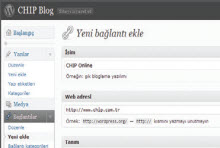
Blog'unuzdan başka blog'lara ve web sitelerine link verebilirsiniz. Blog'unuzda görüntülenen link kümenize "blogroll" adı verilir. Blogroll'ünüz, arkadaşlarınızın ya da sevdiğiniz blog'ların ve web sitelerinin linklerini içerebilir. Varsayılan blogroll'ünüzü görmek için Bağlantılar menüsüne tıklayın.
Burada WordPress Türkiye ekibi tarafından varsayılan olarak konulmuş birtakım linkler göreceksiniz. Bu linkleri silmekle işe başlayalım: Sol üstteki işaret kutusunu işaretleyip tüm linkleri seçin ve Toplu işlemler listesinden Sil'i seçip İşle deyin.
WordPress varsayılan olarak "Bağlantılar" adlı bir bağlantı kategorisiyle gelir. Sadece birkaç link ekleyecekseniz kategori adını değiştirmenize gerek yoktur; ama geniş bir link listesi oluşturmak niyetindeyseniz aynen yazılarda olduğu gibi bağlantılarınızı da kategorilere ayırabilirsiniz. Bunun için Bağlantılar menüsündeki Bağlantı kategorileri linkini kullanabilirsiniz. Listenize yeni bir bağlantı eklemek için Bağlantılar menüsünden Yeni ekle'yi seçin. İsim kısmına bağlantının başlığını yazın. Web adresi kısmına linkin tam adresini (http:// ile başlayacak şekilde) yazın.
Tanım kısmına linkin açıklamasını yazın. Bu tanım genellikle okurlarınız fareyle linkin üzerine geldiğinde görünür. Hedef kısmından _blank'i seçmenizi öneririz, böylece tıklanan linkler yeni bir pencerede açılır. Bağlantı İlişkisi ve Gelişmiş kısımlarını doldurmanız gerek yoktur. Bağlantıyı kaydetmek için sağ tarafta gördüğünüz Bağlantı Ekle düğmesine tıklayın.
Yazarlarınızı ve kullanıcılarınızı yönetin
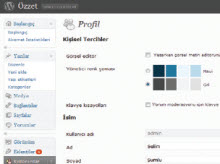
Blog'unuzu birkaç arkadaşınızla birlikte kurmak istiyor olabilir ya da blog'unuz geliştikçe yeni yazarlar alma ihtiyacı hissedebilirsiniz. Endişelenmenize gerek yok, çünkü WordPress birden fazla yazarla çalışabilmeniz için gereken özelliklere sahip. Üstelik yazarlarınıza çeşitli yetkiler veren "rol"ler atayabilirsiniz. Kullanıcılar menüsüne tıklayarak yazarlarınızın ve kullanıcılarınızın listelendiği sayfaya ulaşabilirsiniz. Bu listede her kullanıcının kullanıcı adı, ismi, e-post adresi, blog'unuzdaki rolü ve yazı sayısı görünür. Kullanıcılarınızın rollerini belirleyebilmek için önce her rolün neler yapabildiğine değinelim:
• Abone: Sadece kayıtlı e-posta adresi ve kullanıcı adıyla yorum yazabilir. Editörlere özgü bir yetkisi yoktur.
• İçerik sağlayıcı: İçerik sağlayıcılar sisteme dosya yükleyebilir ve kendi blog yazılarını yazıp düzenleyebilir. Ancak bir içerik sağlayıcı blog yazısı gönderdiğinde yazısı taslak olarak kaydedilir ve bir editör tarafından onaylanması gerekir; yani içerik sağlayıcıların doğrudan yazı yayımlama yetkisi yoktur. Yeni yazarlarınıza bir süreliğine bu rolü vererek yazılarını kontrol altında tutmak isteyebilirsiniz.
• Yazar: İçerik sağlayıcıların yetkilerinin yanı sıra yazarlar yeni blog yazılarını yönetici onayı olmadan yayımlayabilir ve silebilirler.
• Editör: Yazar yetkilerine ek olarak, editörler yorumları, kategorileri ve bağlantıları yönetebilir, sayfaları ve başka yazarların yazmış olduğu yazıları düzenleyebilirler. Editörler ayrıca özel yazıları okuyabilir ve düzenleyebilirler.
• Yönetici: Yöneticiler editör yetkilerine ek olarak tüm WordPress ayarlarını değiştirme yetkisine sahiptir. Blog'unuzun sahibi olarak sizin rolünüz otomatik olarak yönetici olarak atanmıştır. Dilerseniz sonradan başka yöneticiler de atayabilirsiniz, ama bu yetkiyi çok güvenmediğiniz kimselerle paylaşmanızı tavsiye etmeyiz.
Blog'unuza yeni bir kullanıcı eklemek için Kullanıcılar menüsündeki "Yeni ekle" linkini kullanabilirsiniz. Daha sonra bir kullanıcının profilini değiştirmek için "Yazarlar ve Kullanıcılar" linkini kullanmanız gerekir. Bir kullanıcının kullanıcı adına tıklayarak o kullanıcının iletişim bilgilerini değiştirmeniz mümkündür. Kullanıcı bilgileri ekranındaki "Herkes tarafından görülecek ad" kısmı önemlidir, zira burada seçtiğiniz ad blog sayfalarınızda yazarın ismi olarak görünecektir. Varsayılan olarak kullanıcı adı görünür, ama bunu ad soyad, sadece ad ya da sadece soyad olacak şekilde değiştirebilirsiniz. Yazarın adını ve soyadını o anda sayfaya girerseniz "Herkes tarafından görülecek ad" listesinde bu seçeneğin görünmesi için önce bilgileri bir kez kaydetmeniz gerekir. Yazarlarınız da aynen sizin gibi www.siteniz.com/ wp-admin adresinden yönetim paneline giriş yapıp kendi yetkileri dâhilinde işlemlerini gerçekleştirebilirler. Kullanıcılar ayrıca Kullanıcılar > Profiliniz sayfasında kendi profil bilgilerini güncelleyebilirler.
Gravatar nedir?
Gravatar, bu sistemi destekleyen sitelerde adınızın yanında görünen ve sizi tanımlayan küçük bir resimdir. Gravatar'lar çeşitli web sitelerinde, blog'larda ve forumlarda kullanılabilirler. Gravatar servisi 2007 yılında WordPress'in de sahibi olan Auttomatic firması tarafından satın alınmış ve Gravatar desteği WordPress'in içine gömülmüştür, bu nedenle gravatar.com'a bir kez kaydolup avatar'ınızı oluşturduktan sonra hemen hemen tüm WordPress tabanlı blog'larda yorum yazdığınızda kendi avatar'ınızın görünmesini sağlayabilirsiniz.
Avatar'ınızı oluşturmak için www.gravatar.com adresine girip sol üst köşedeki "Log in to, or Sign up for, Gravatar" menüsünden "Sign Up"ı seçin ve e-posta adresinizi girin. Resim yüklemeye sıra geldiğinde bilgisayarınızdan bir resminizi yükleyebilir, bir web adresinden resim çekebilirsiniz. Gravatar'ınızın yorum yazdığınız blog'larda görünmesi için e-posta adresi kısmına Gravatar.com'a kaydolurken kullandığınız e-posta adresinizi yazmanız yeterlidir.
Yorumları yönetin
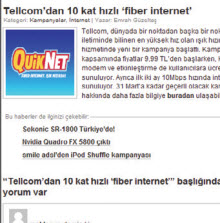
Bir önceki bölümde, Ayarlar > Tartışma menüsünden yorumlarla ilgili ayarları nasıl yapılandırabileceğinizden bahsetmiştik. Ancak ayarlarınızı nasıl yaparsanız yapın, her zaman sizin beklediğiniz ya da istediğiniz gibi yorumlar gelmeyecektir. Bu nedenle az da olsa bazı yorumların yönetilmesi ve moderasyona tabi tutulması kaçınılmaz olur. Tartışma ayarlarında "Şu durumlarda bana e-posta gönder: Her yorum yapıldığında" seçeneğini aktif hale getirdiyseniz blog yazılarınıza her yorum yapıldığında "Lütfen denetleyin" başlıklı bir e-posta alırsınız ve e-postadaki linke tıklayarak yorumu onaylamanız ya da silmeniz gerekir.
Çok ateşli tartışmaların dönmediği, riskli konuların yazılmadığı bir blog oluşturmak niyetindeyseniz bu seçeneği aktif hale getirmemenizi ve yorumları özgür bırakmanızı tavsiye ederiz. Elbette bu durumda arada çürük elmalar çıkabilir, onları ayıklamak için de yönetim panelinin Yorumlar menüsünü kullanacağız. "Yorumları düzenle" sayfasını kullanarak tüm yorumları kolaylıkla yönetebilirsiniz. Yorumlar linkine tıklayarak ulaştığınız "Yorumları düzenle" sayfasında, yazılarınıza gönderilmiş tüm yorumlar tarih sırasıyla listelenir.
Silmek istediğiniz yorumların solundaki kutucuğu işaretleyip Toplu İşlemler menüsünden Sil'i seçebilirsiniz. Ayrıca fareyle her yorumun üzerine geldiğinizde yorum metninin hemen altında yönetim linkleri belirir. Bu linkleri kullanarak onaylanmış bir yorumun onayını kaldırabilir ya da onaylanmamış bir yoruma onay verebilir, yorumu istenmeyen (spam) olarak işaretleyebilir, silebilir, düzenleyebilir ya da cevap verebilirsiniz. Yorumları düzenle sayfasının üst kısmındaki "Kontrol bekleyen", "Onaylandı" ve "İstenmeyen" linklerine tıklayarak adı üzerindeki sayfalara gitmeniz mümkündür.
Özellikle İstenmeyen sayfasını zaman zaman kontrol etmenizi öneririz, çünkü WordPress'in spam kontol eklentisi Akismet az da olsa bazen gerçek yorumları istenmeyen sanıp bu kutuya atabiliyor. Böyle bir yorumla karşılaşırsanız yorumun üzerine gelip Onayla linkine tıklamanız yorumun yayımlanması için yeterli olacaktır.
Sabit sayfalar oluşturun
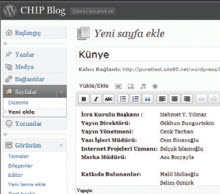
Blog'unuz sadece blog yazılarından oluşacak diye bir şey yok elbette. Blog'unuzda birkaç tane de olsa sabit (statik) sayfa bulundurmak isteyebilirsiniz. Sabit sayfalar, içeriği hemen hemen hiç değişmeyen ve blog yazılarından farklı olarak ana menünüzde ayrı bir link halinde bulundurmak isteyeceğiniz sayfalardır. Örneğin "blog hakkında", "kişisel bilgiler", "yazar kadrosu" gibi sayfalar sabit sayfa olarak oluşturulabilir.
Sabit sayfaların blog'unuzdaki yerleri tema tasarımınıza göre değişmekle birlikte, genellikle tepede Ana Menü linkinin yanında veya kenar çubuğunda "Sayfalar" başlıklı bir menü altında listelenirler. Sabit bir sayfa oluşturmak için Sayfalar menüsünden "Yeni ekle"yi seçmeniz gerekir. Sayfa oluşturma mantığı yeni blog yazısı yazmayla tamamen aynıdır. Yalnız sabit sayfalarınızda "Yorumlara izin ver" seçeneğini kapatmayı düşünebilirsiniz.
Menülerde sayfalar genellikle alfabetik olarak sıralanır. Siz sabit sayfa sıralamanızı elle belirlemek istiyorsanız sağ taraftaki Sıralama kutusunu kullanarak her sayfanıza bir sıra numarası verebilirsiniz. WordPress varsayılan olarak "Hakkında" başlıklı bir sabit sayfayla gelir. Bu sayfayı silmeyi veya içeriğini değiştirmeyi unutmayın.
